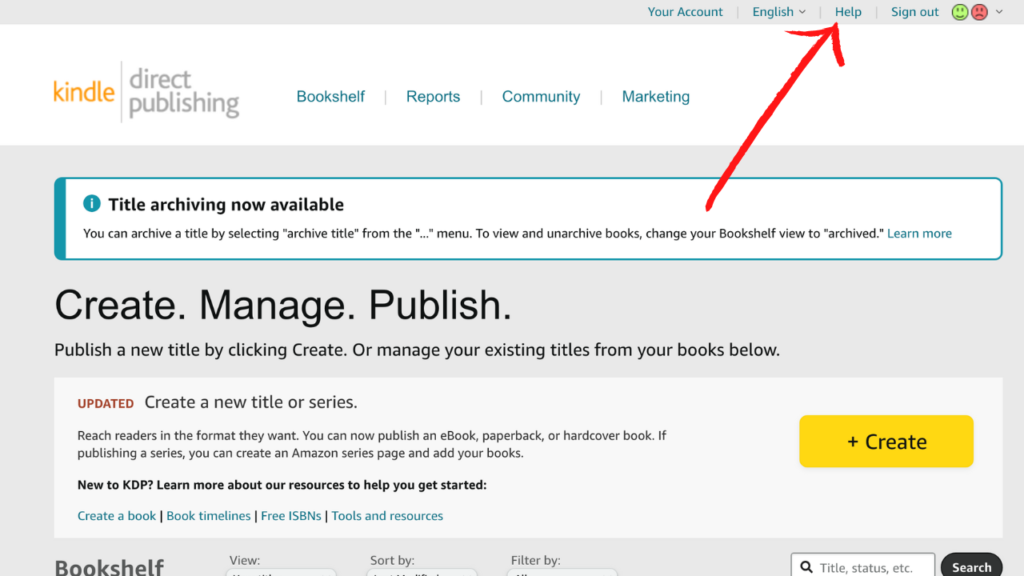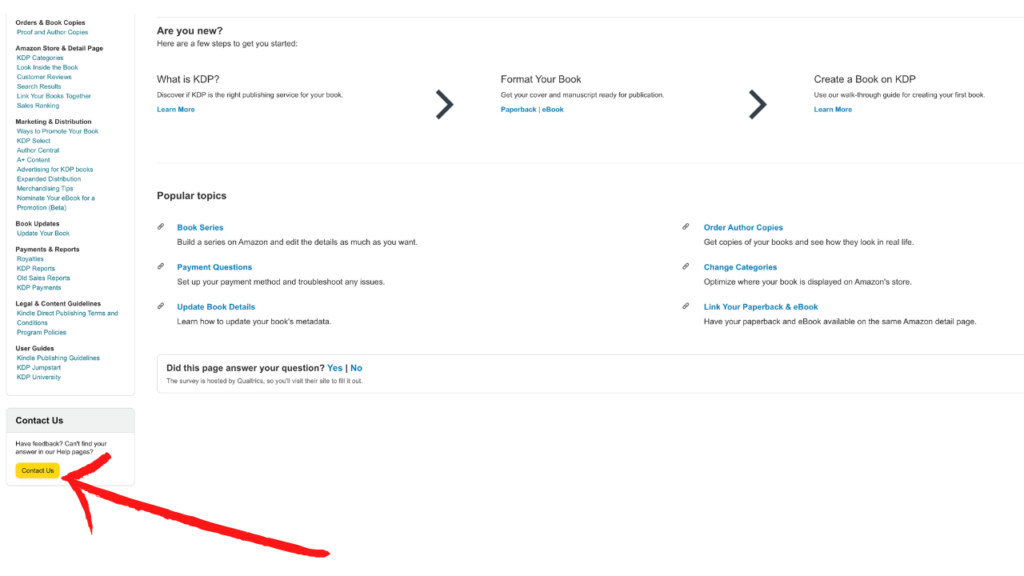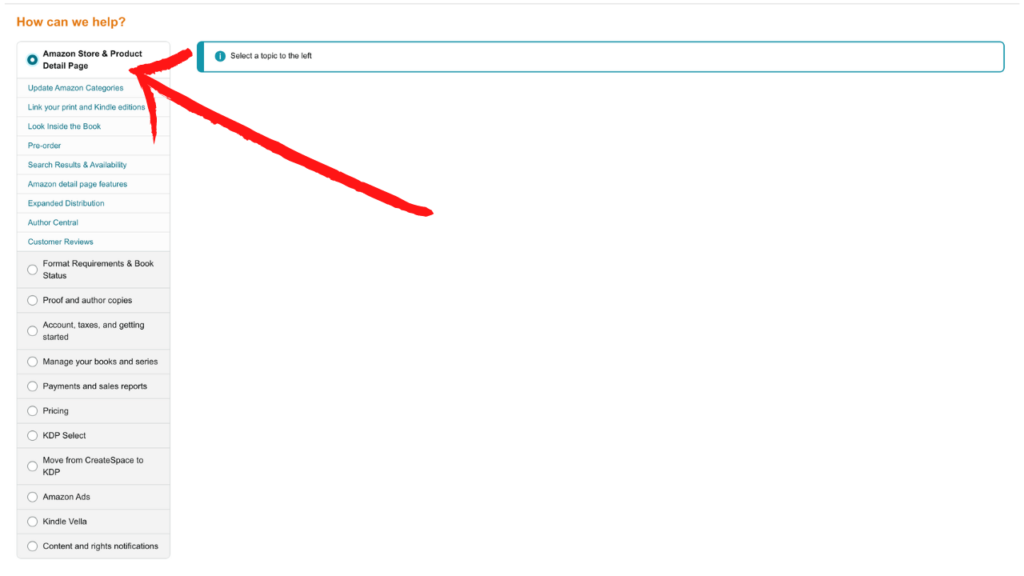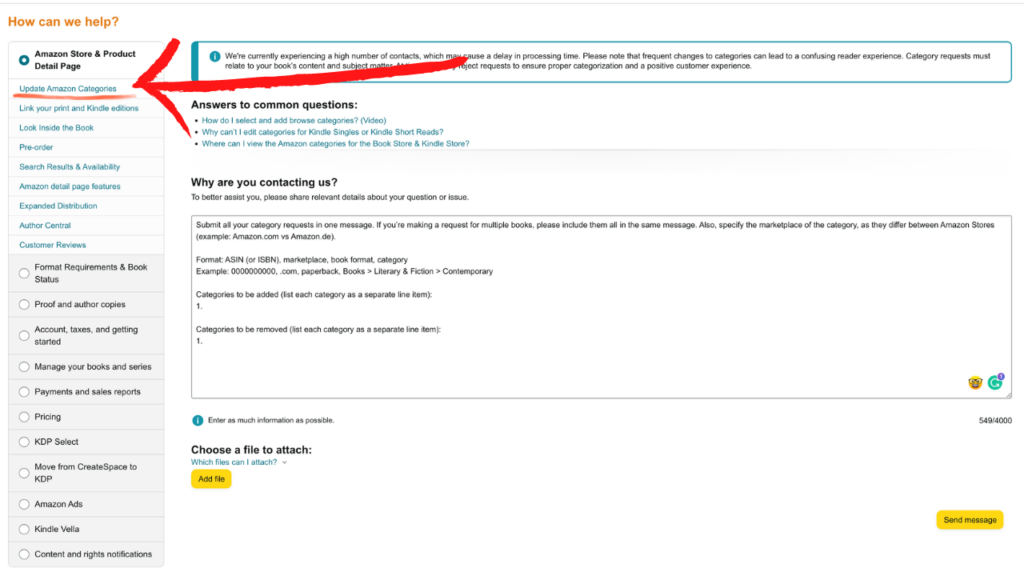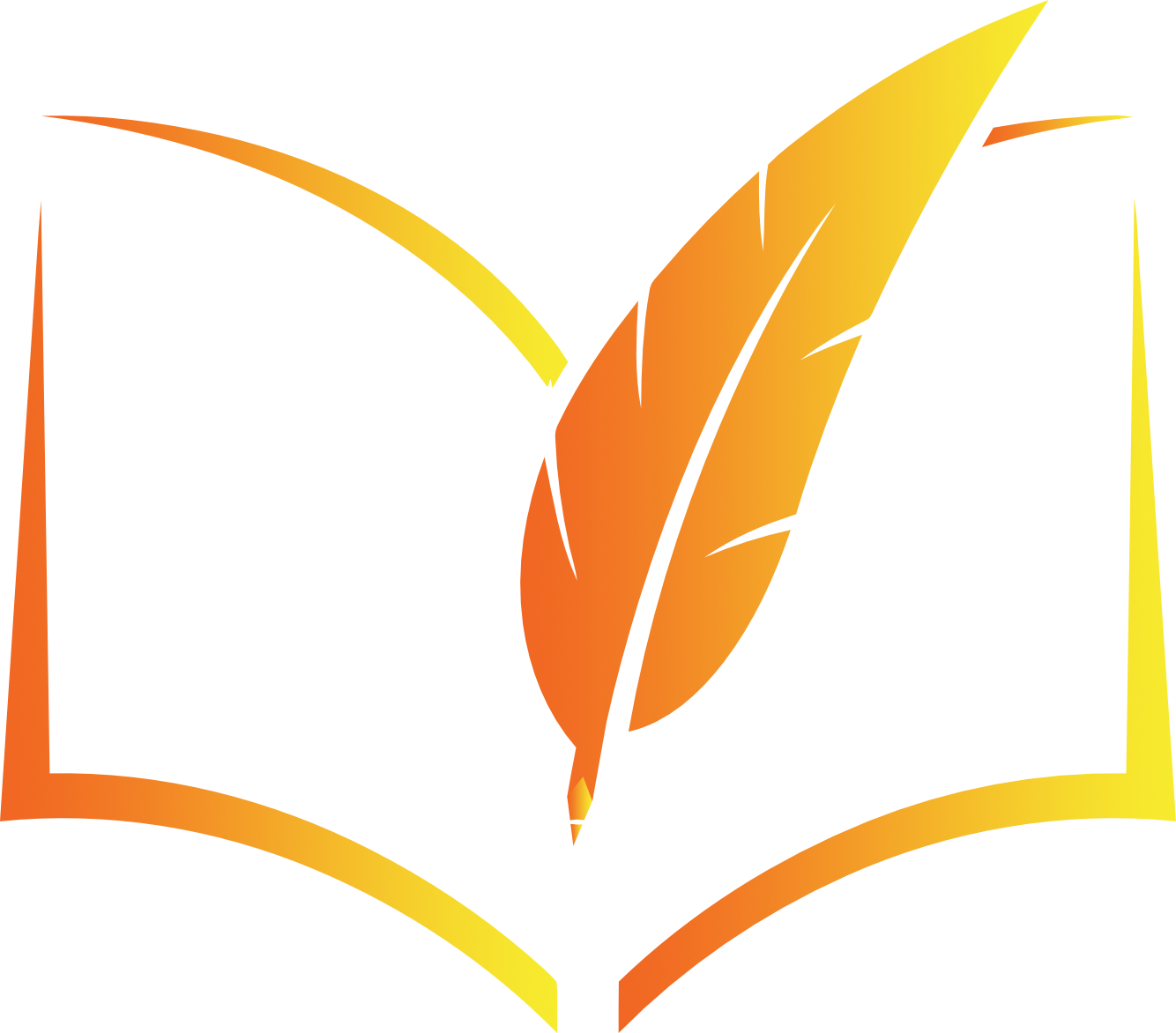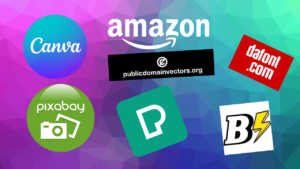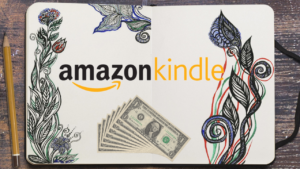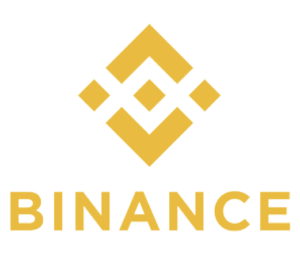6. Możesz teraz skorzystać z szablonu wiadomości, który oferuję Amazon i wypisać wszystkie kategorię, które chcesz dodać do swojego produktu wraz z jego numerem ASIN. Pamiętaj, że kategorie musisz wybrać dla każdego rynku oddzielnie, czyli osobno dla Stanów Zjednoczonych, Anglii, Niemiec itd.
Możesz też użyć wiadomości z której Ja korzystam przy dodawaniu nowych kategorii do moich produktów na Amazon KDP.
Hi,
Could you please add my book to the following categories?
TU WPISZ ASIN: …………….., TU WPISZ RYNEK NP: .com, TU WPISZ RODZAJ PRODUKTU NP: paperback,
Categories to be added:
1. Books >
2. Books >
3. Books >
4. Books >
5. Books >
6. Books >
7. Books >
8. Books >
Best regards,
Zachęcam Ciebie również do sprawdzenia mojego odcinka na kanale YouTube, gdzie również pokazuję jak dodać 10 kategorii do produktu.
Mam nadzieję, że ten artykuł o tym jak dodać 10 kategorii do produktu na Amazon KDP spodobał ci się, jeśli masz jakieś pytania dotyczące niego, zadaj je w komentarzu na dole, postaram się jak najszybciej na nie odpowiedzieć.